Gigabyte 마더보드 BIOS에 부팅할 USB 디스크가 없어 시스템을 시작할 수 없습니다.
PHP 편집자 Baicao는 Gigabyte 마더보드 BIOS가 USB 디스크로 시작되지 않고 시스템이 시작되지 않는 문제에 대한 몇 가지 솔루션을 공유하기 위해 왔습니다. 때로는 시스템을 설치하거나 일부 시스템 유지 관리를 수행할 때 이러한 문제가 발생할 수 있습니다. BIOS 설정에서 USB 부팅 옵션을 찾을 수 없으므로 USB 디스크를 사용하여 시스템을 부팅하고 설치할 수 없습니다. 걱정하지 마십시오. 이 문제를 성공적으로 해결하는 데 도움이 되는 몇 가지 솔루션이 있습니다.
먼저 BIOS에 들어가 확인해 보니 우선순위 부팅 항목에 하드 드라이브가 없고 USB 플래시 드라이브만 보이는 것을 확인했습니다. 마더보드는 하드디스크를 정상적으로 인식하고 읽을 수 있지만, BIOS 시작 항목이 하드디스크를 찾지 못해 정상적으로 시작되지 못하는 현상이 발생합니다. 이런 상황은 이번이 처음입니다.
먼저 마더보드 배터리를 교체했는데 문제가 계속 발생합니다. 그 후 BIOS를 공장 상태로 복원했지만 여전히 문제가 해결되지 않았습니다. CSM을 다시 켜고 Win PE를 사용하여 Win10 시작 항목을 복구해 보았으나 아쉽게도 성공하지 못했습니다. 약간의 조정 끝에 CSM을 켜는 동안 하드 디스크 모드도 AHCI로 설정해야 한다는 사실을 발견했습니다. 이렇게 하면 문제가 해결됩니다.
다음은 내 솔루션 단계입니다
1. F2를 부팅하거나 DELETE를 눌러 BIOS로 들어갑니다. 영어를 모르시면 중국어(간체)로 설정하시면 됩니다.
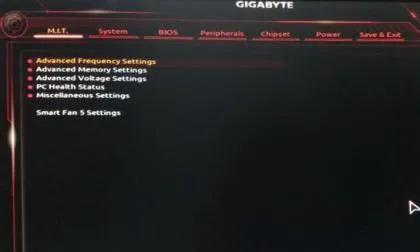
그림 1
2. BIOS 표시줄을 찾아 CSM Support를 선택한 후 Enter를 누르고 Enabled로 변경합니다.
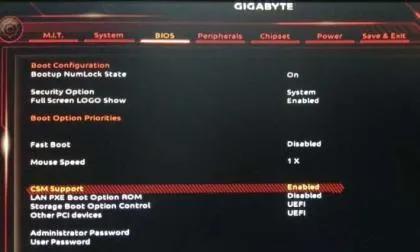
그림 2
3 주변 장치 열을 찾아 Enter를 눌러 SATA 및 RST 구성 설정 옵션으로 들어간 다음 SATA 컨트롤러를 활성화로 설정합니다. 그리고 SATA 모드 선택을 AHCI로 설정하세요.
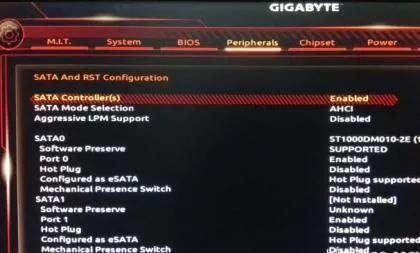
사진 3
위의 단계를 따르면 컴퓨터를 켤 때 성공적으로 운영 체제에 들어갈 수 있습니다.
유사한 문제가 발생하면 먼저 마더보드 BIOS 설정에서 하드 드라이브를 감지할 수 있는지, CSM 지원이 활성화되어 있는지, 하드 드라이브 모드가 정상인지 확인하고 순서대로 문제를 해결하세요.
위 내용은 Gigabyte 마더보드 BIOS에 부팅할 USB 디스크가 없어 시스템을 시작할 수 없습니다.의 상세 내용입니다. 자세한 내용은 PHP 중국어 웹사이트의 기타 관련 기사를 참조하세요!

핫 AI 도구

Undresser.AI Undress
사실적인 누드 사진을 만들기 위한 AI 기반 앱

AI Clothes Remover
사진에서 옷을 제거하는 온라인 AI 도구입니다.

Undress AI Tool
무료로 이미지를 벗다

Clothoff.io
AI 옷 제거제

AI Hentai Generator
AI Hentai를 무료로 생성하십시오.

인기 기사

뜨거운 도구

메모장++7.3.1
사용하기 쉬운 무료 코드 편집기

SublimeText3 중국어 버전
중국어 버전, 사용하기 매우 쉽습니다.

스튜디오 13.0.1 보내기
강력한 PHP 통합 개발 환경

드림위버 CS6
시각적 웹 개발 도구

SublimeText3 Mac 버전
신 수준의 코드 편집 소프트웨어(SublimeText3)

뜨거운 주제
 7481
7481
 15
15
 1377
1377
 52
52
 77
77
 11
11
 51
51
 19
19
 19
19
 34
34
 Ventoy 보안 부팅 설정보안 부팅
Jun 18, 2024 pm 09:00 PM
Ventoy 보안 부팅 설정보안 부팅
Jun 18, 2024 pm 09:00 PM
Ventoy는 USB 플래시 드라이브에 있는 ISO/WIM/IMG/VHD(x)/EFI 및 기타 유형의 파일을 직접 부팅할 수 있는 USB 부팅 도구입니다. 노트북은 기본적으로 보안 부팅이 켜져 있습니다. 전원을 끄지 않거나 끌 수 없으면 USB 장치에서 부팅할 수 없습니다. Ventoy는 현재 컴퓨터에 GRUB 설치 인증서를 삽입하는 것도 원칙으로 합니다. 컴퓨터가 한 번 삽입된 후에는 grub을 기반으로 부팅된 모든 USB 디스크 PE가 통과할 수 있습니다. Ventoy의 공식 설명은 GIF 이미지입니다. 재생 속도가 너무 빨라서 기억나지 않으실 수도 있습니다. 이해하기 쉽도록 GIF 이미지를 여러 부분으로 나누었습니다. Ventoy 보안 부팅에는 EnrollKey 및 Enro가 있습니다.
 시스템 복원에서는 이 드라이브에 대해 시스템 보호를 활성화해야 한다는 메시지를 표시합니다.
Jun 19, 2024 pm 12:23 PM
시스템 복원에서는 이 드라이브에 대해 시스템 보호를 활성화해야 한다는 메시지를 표시합니다.
Jun 19, 2024 pm 12:23 PM
컴퓨터에는 복원 지점이 있으며, 시스템이 복원되면 "이 드라이브에서 시스템 보호를 활성화해야 합니다."라는 메시지가 표시됩니다. 이는 일반적으로 시스템 보호 기능이 켜져 있지 않음을 의미합니다. 시스템 보호는 시스템 파일 및 설정을 백업하기 위해 시스템 복원 지점을 생성할 수 있는 Windows 운영 체제에서 제공하는 기능입니다. 이렇게 하면 문제가 발생하면 이전 상태로 되돌릴 수 있습니다. 시스템에 오류가 발생하고 데스크탑으로 들어가 시스템을 시작할 수 없는 경우 다음 방법만 시도해 볼 수 있습니다. 문제 해결-고급 옵션-명령 프롬프트 명령 1 netstartvssrstrui.exe/offline:C:\windows=active 명령 2 cd%windir%\ system32 \configrenSYSTEMsy
 Acer 노트북은 보안 부팅을 비활성화하고 Bios에서 비밀번호를 제거합니다.
Jun 19, 2024 am 06:49 AM
Acer 노트북은 보안 부팅을 비활성화하고 Bios에서 비밀번호를 제거합니다.
Jun 19, 2024 am 06:49 AM
Acer 노트북을 수리했는데 PE에 진입할 때 보안 부팅을 꺼야 했습니다. 보안 부팅을 끄고 Bios에서 비밀번호를 제거하는 방법을 기록했습니다. 컴퓨터를 켜고 화면이 켜지지 않을 때 F2 키를 계속 눌러 BIOS로 진입하세요. Acer 노트북에서는 보안 부팅을 끄고 화살표 키 위의 메뉴를 눌러 부팅으로 전환합니다. SecureBoot가 회색이고 클릭할 수 없는 경우 보안 페이지로 전환하고 SetSupervisorPassword를 선택한 다음 Enter를 눌러 비밀번호를 설정합니다. 그런 다음 부팅으로 전환하면 SecureBoot가 비활성화를 선택하고 F10을 눌러 저장합니다. Acer 노트북에서 BIOS 비밀번호를 수정하고 지우십시오. 보안 메뉴로 전환하고 SetSupervisorPasswo를 선택하십시오.
 win10이 사용자를 전환하지 않으면 어떻게 해야 합니까? win10 로그인 인터페이스에 사용자 전환 옵션이 없으면 어떻게 해야 합니까?
Jun 25, 2024 pm 05:21 PM
win10이 사용자를 전환하지 않으면 어떻게 해야 합니까? win10 로그인 인터페이스에 사용자 전환 옵션이 없으면 어떻게 해야 합니까?
Jun 25, 2024 pm 05:21 PM
Windows 10 사용자가 직면할 수 있는 문제는 로그인 인터페이스에서 사용자 전환 옵션을 찾을 수 없다는 것입니다. 그러면 win10 로그인 인터페이스에 사용자 전환 옵션이 없으면 어떻게 해야 합니까? 이 사이트에서는 win10 로그인 인터페이스에서 사용자 옵션을 전환하지 못하는 문제에 대한 자세한 설명을 사용자에게 제공합니다. win10 로그인 인터페이스에서 사용자 옵션 전환 실패에 대한 자세한 설명 방법 1: 사용자 계정 설정 확인: 먼저 컴퓨터에 여러 사용자 계정이 있고 이러한 계정이 활성화되어 있는지 확인하십시오. 다음 단계에 따라 계정을 확인하고 활성화할 수 있습니다. a. Win+I 키를 눌러 설정을 열고 "계정"을 선택합니다. b. 왼쪽 탐색 표시줄에서 "가족 및 기타" 또는 &ld를 선택합니다.
 win10에서 실시간 보호를 영구적으로 끄는 방법 win10 컴퓨터 0에서 실시간 보호 기능을 비활성화하는 방법은 무엇입니까?
Jun 05, 2024 pm 09:46 PM
win10에서 실시간 보호를 영구적으로 끄는 방법 win10 컴퓨터 0에서 실시간 보호 기능을 비활성화하는 방법은 무엇입니까?
Jun 05, 2024 pm 09:46 PM
Windows 10 시스템과 함께 제공되는 포괄적인 바이러스 백신 소프트웨어는 개인용 컴퓨터의 보안을 지속적으로 보호할 수 있지만 때로는 다운로드한 일부 파일에도 영향을 미칠 수 있습니다. 일부 사용자의 경우 실시간 보호 기능을 일시적으로 끄는 것이 더 적절할 수 있습니다. 그러나 많은 사용자는 win10 시스템에서 실시간 보호 기능을 영구적으로 끄는 방법을 모릅니다. 1. 먼저 "Win+R" 키를 눌러 실행 창을 열고 "gpedit.msc" 명령을 입력하여 로컬 그룹 정책 편집기 인터페이스를 엽니다. 2. 그런 다음 열린 인터페이스에서 "컴퓨터 구성/관리"를 클릭합니다. 템플릿/Windows 구성 요소/MicrosoftDef
 win10에서 기본 배경화면을 복원하는 방법은 무엇입니까? Windows 10 시스템에서 기본 배경화면을 빠르게 복원하는 한 가지 방법
Jun 02, 2024 pm 02:07 PM
win10에서 기본 배경화면을 복원하는 방법은 무엇입니까? Windows 10 시스템에서 기본 배경화면을 빠르게 복원하는 한 가지 방법
Jun 02, 2024 pm 02:07 PM
Windows 10 시스템에서 시스템 기본 배경 화면으로 돌아가려면 다음 단계를 따르십시오. 1. 바탕 화면의 빈 공간을 마우스 오른쪽 버튼으로 클릭하고 팝업 메뉴에서 개인 설정을 선택합니다. 2. 그러면 설정에서 개인화 창이 열립니다. 왼쪽 메뉴에서 배경을 클릭합니다. 3. "배경" 설정에서 "사진 선택" 옆에 있는 드롭다운 메뉴를 찾아서 클릭한 다음 Windows 기본값(WindowsDefault)을 선택하거나 아래 사진 미리보기에서 기본 배경화면과 유사한 사진을 직접 선택합니다(있는 경우). 여러 옵션이 있습니다). 4. 시스템에 여러 버전이 있는 경우
 시스템이 안전 모드로 게시되었습니다. ASUS 마더보드
Jun 19, 2024 am 07:35 AM
시스템이 안전 모드로 게시되었습니다. ASUS 마더보드
Jun 19, 2024 am 07:35 AM
컴퓨터를 켠 후 시스템이 안전 모드로 게시되었습니다라는 메시지가 표시됩니다. F1 오류를 무시하도록 BIOS에서 설정할 수 있지만 전원을 켜면 BIOS로 직접 진입하는 경우가 있습니다. 켤 때마다 쓸모가 없습니다. 그런 다음 BIOS를 다시 시작한 다음 BIOS를 종료하여 시스템에 들어가야 합니다. thesystemhaspostedinsafemode=시스템이 안전 모드에 있습니다. 이 문제는 ASUS 마더보드에서 비교적 흔히 발생합니다. 메모리의 XMP를 끄고 메모리 주파수를 다시 정상으로 조정하면 시스템이 안전 모드에 게시되었다는 오류 없이 정상적으로 부팅할 수 있습니다. 최신 마더보드 BIOS를 업데이트하면 문제가 없습니다.
 Win10이 스크린샷을 찍고 충돌하는 경우 어떻게 해야 합니까? 스크린샷을 찍은 후 Win10이 깜박이고 사라지는 문제를 해결하는 방법은 무엇입니까?
Jun 02, 2024 pm 12:48 PM
Win10이 스크린샷을 찍고 충돌하는 경우 어떻게 해야 합니까? 스크린샷을 찍은 후 Win10이 깜박이고 사라지는 문제를 해결하는 방법은 무엇입니까?
Jun 02, 2024 pm 12:48 PM
Win10에서 스크린샷을 촬영한 후 스크린샷이 사라지는 이유는 여러 가지가 있는데, 사용자는 먼저 스크린샷 저장 위치를 확인하거나 스크린샷 설정을 조정하거나 애니메이션 효과를 확인하여 확인할 수 있습니다. 실제로 작동하지 않으면 드라이버와 운영 체제를 업데이트하여 작동하도록 선택할 수도 있습니다. 이 사이트에서는 스크린샷을 찍은 후 Win10이 사라지는 문제에 대한 분석을 사용자에게 주의 깊게 소개합니다. Win10에서 사진을 찍었는데 깜빡이다 사라지는 현상 분석 1. 스크린샷이 저장된 위치 확인 : Win+PrtSc(PrintScreen) 키 조합을 사용해 스크린샷을 찍을 때 스크린샷은 보통 C:\에 저장됩니다. 사용자\사용자 이름\그림\스크린샷 폴더. 제발




